批量给多个 PDF 添加文字水印或图片水印
在PDF 中,添加水印是一项非常常见且实用的操作。无论是在将文档发送给第三方,还是在打印文档时,水印都能够起到重要作用。水印不仅可以声明文档的版权,还能够作为广告标识来展示公司信息或宣传内容。对于少量文档,手动添加水印是简单且高效的。然而,当文档数量较多时,逐一添加水印就变得非常繁琐,浪费了大量时间。
当你需要批量处理多个 PDF 文档并为它们添加相同的水印时,传统的手动操作显得不太实际。此时,借助批量处理功能,可以轻松为多个文件添加相同的水印,不需要逐个操作,节省大量时间和精力。通过批量处理,用户可以一次性为多个文档设置统一的水印样式,包括文字水印或图片水印。这样不仅提高了工作效率,还保证了所有文档的一致性。
如果你经常需要处理大量的 PDF 文件,并且需要为这些文件添加水印,掌握批量添加水印的技巧无疑是提升工作效率的关键。通过简单的设置,借助合适的软件工具,你可以在几分钟内完成多个文件的水印添加工作。而且,批量处理还能够避免人为的错误,确保每个文档都按要求添加水印。无论是公司报告、合同文件还是广告宣传文案,批量加水印将为你的文档处理带来极大的便利。
使用场景
1、同时给多个 PDF 文档每一页添加文字类型的水印。
2、同时给多个 PDF 文档每一页添加图片类型的水印。
3、同时给多个 PDF文档每一页添加版权标识水印。
4、同时给多个 PDF 文档每一页微信号、联系方式等水印。
效果预览
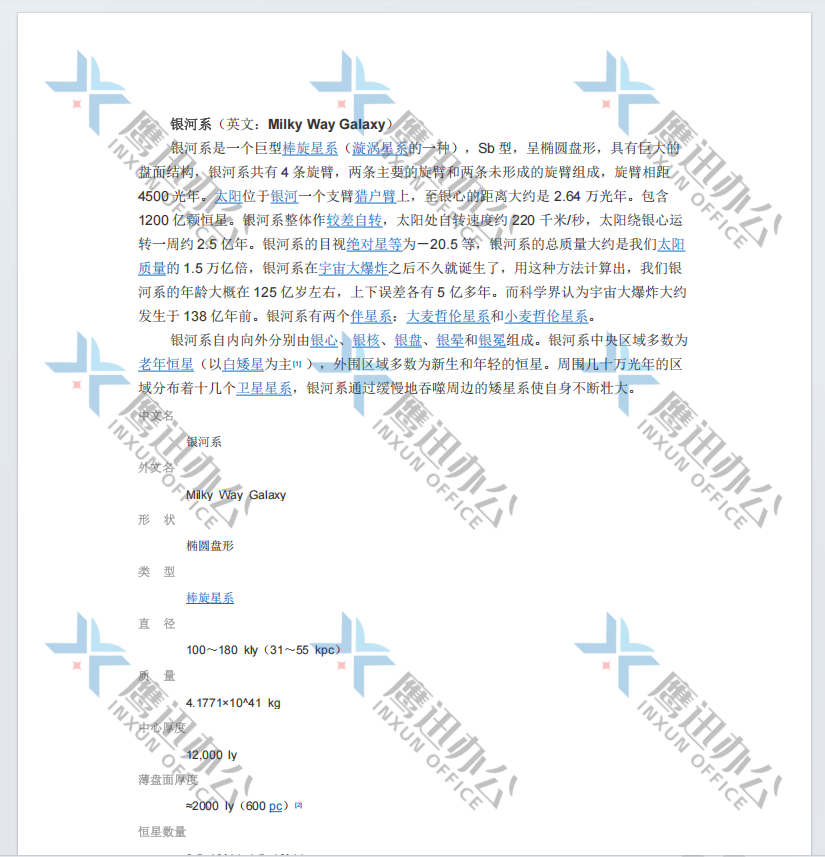
操作步骤
1、打开「鹰迅批量处理工具箱」,左侧选择「PDF工具」,右侧在文件水印分类中选择「PDF 添加水印」的功能。
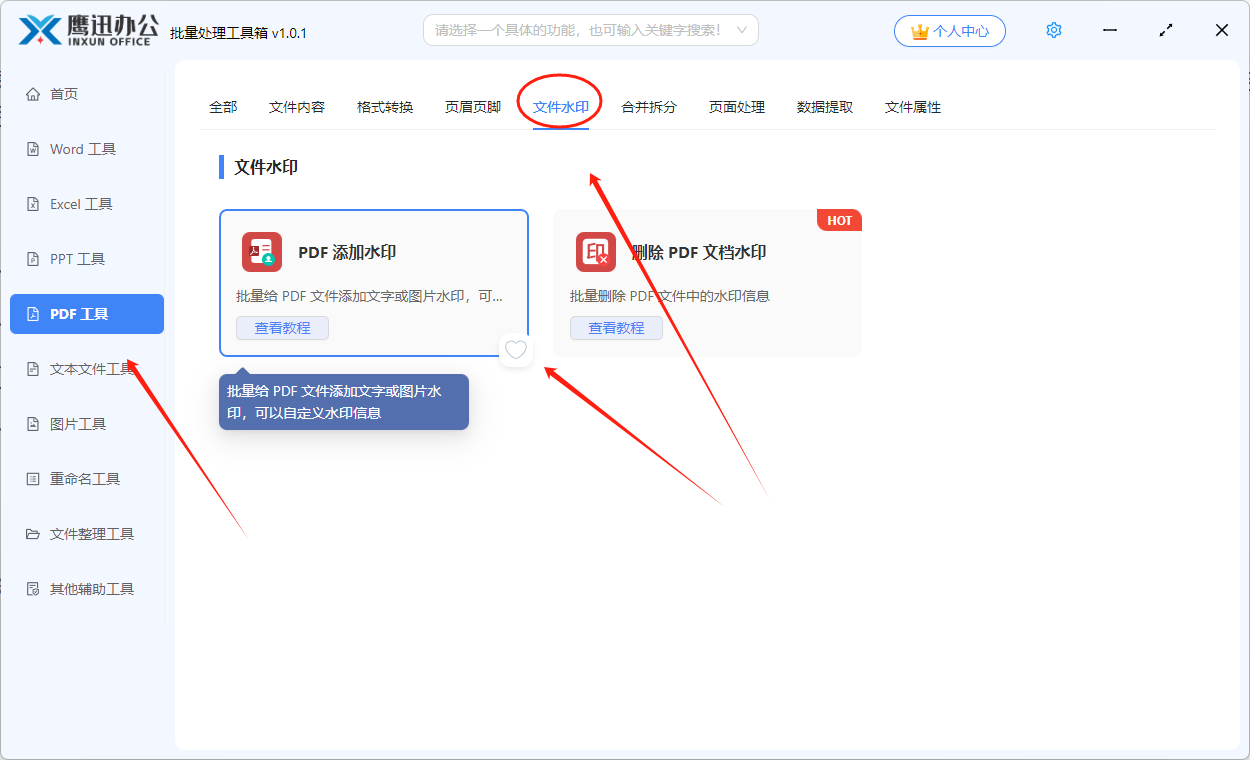
2、选择需要加水印的多个 PDF 文档。
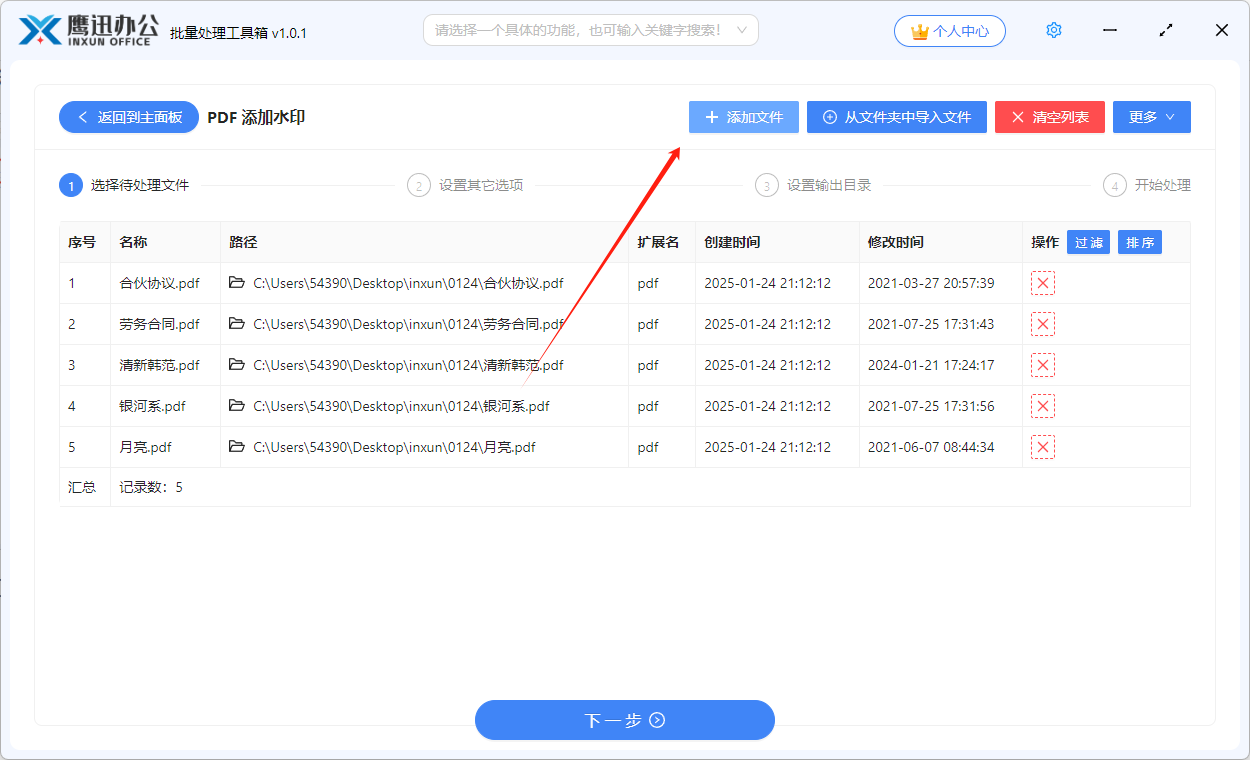
3、设置水印效果。
- 设置文字水印
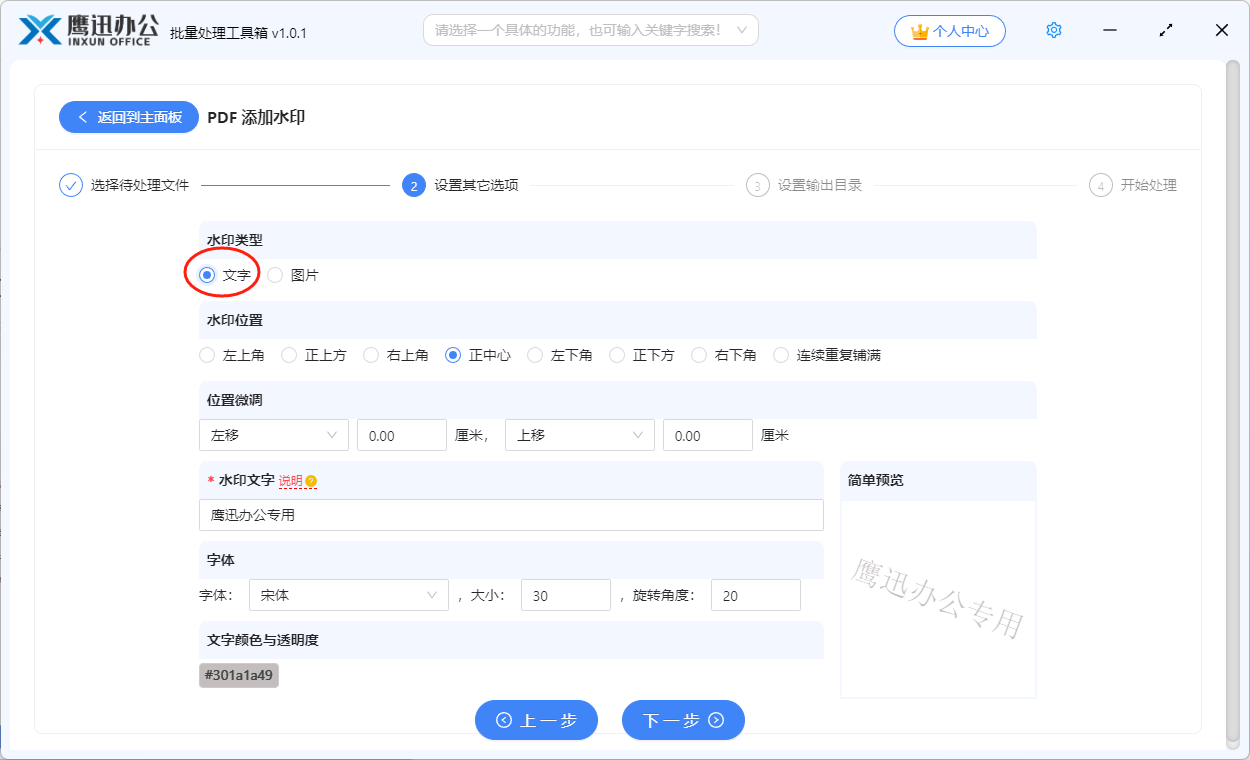
设置文字水印的时候,我们可以设置水印的文字内容、文字的颜色字体大小等信息。
- 设置图片水印
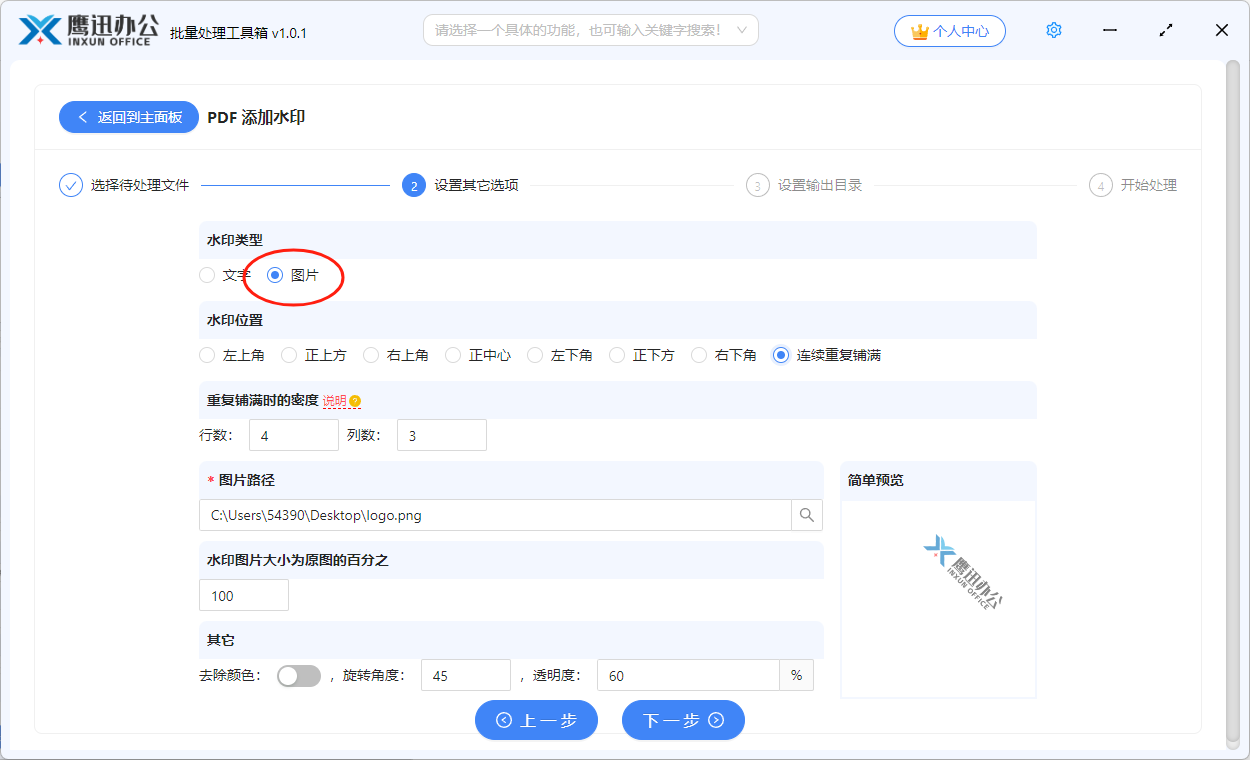
设置图片水印时,可以设置指定的图片作为水印图片,可以设置图片水印的倾斜角度、透明度等信息。
4、设置输出目录。
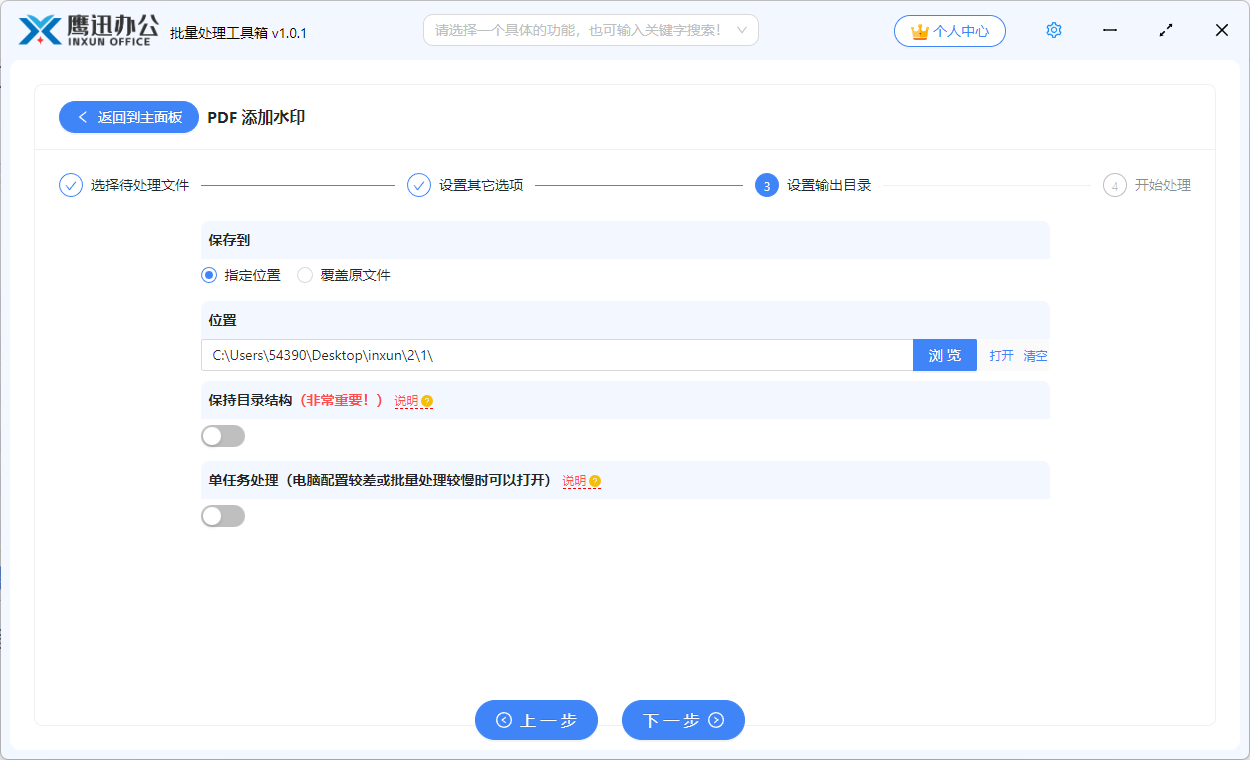
5、PDF 水印添加完成。
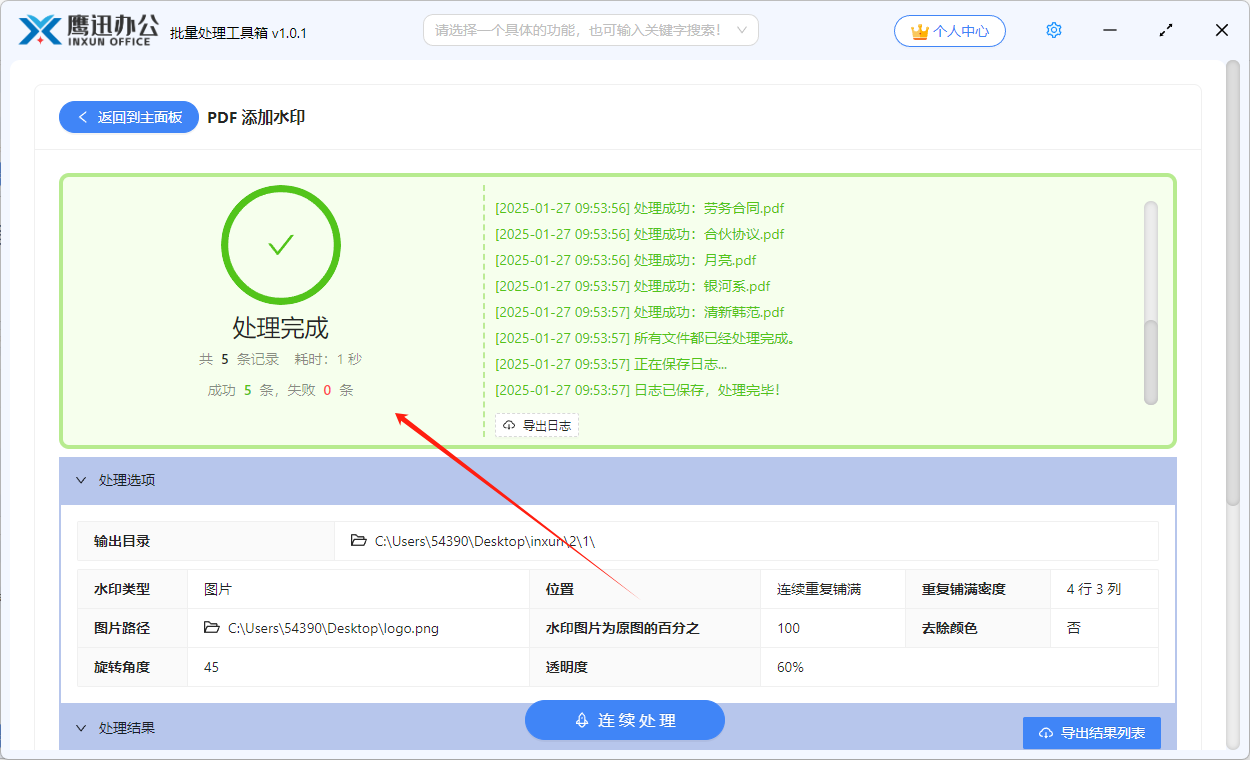
软件在几秒钟只能就完成了给多个 PDF 添加水印的操作,我们可以打开处理后的 PDF 文档查看一下水印添加后的效果,如果需要调整可以重新设置。到这里批量给 PDF 添加水印的操作就介绍完成了,你学会了吗?
